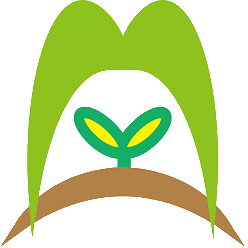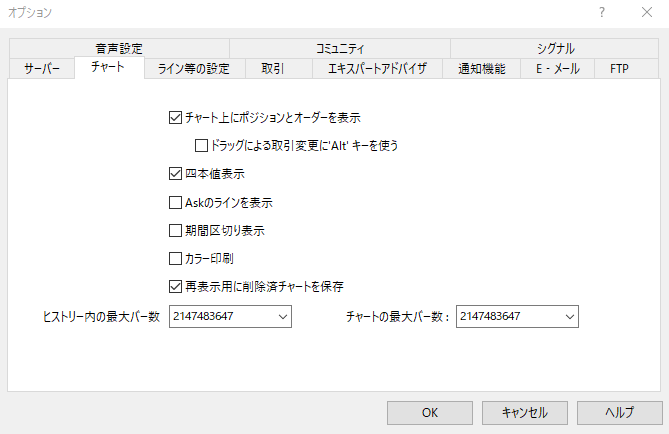この記事は「iPhone、iPadからデータが失われ、過去にPCでバックアップを暗号化なしで行いバックアップフォルダ(MobileSync→Backupフォルダ)は存在するが、Backupフォルダの一部が破損していてiTunesで復元ができない場合」の無料でできるデータ救出方法です。
・iTunesの復元でだめだったパターン
Backupの復元を一部のファイルが欠けた状態で行った
→すぐに、「バックアップが壊れているため、iTunesはiPhoneを復元できませんでした。」のエラー
Backupの復元をダミーファイルでとりあえず全部そろえて、行った
→復元作業が始まってiPhoneにデータを転送し終わって完了したかと思ったら「バックアップが壊れているため、iTunesはiPhoneを復元できませんでした。」と出て無理だった
よってiTunesでの復元は諦めた
バックアップフォルダよりハッシュ化されたデータを人間が見やすいように変換させる
これはbackupフォルダ→ハッシュ化されたフォルダ→manifest.dbが破損していなく、フォルダが暗号化されていない場合のみに有効です!
仕組みとして、iPhoneのデータはハッシュ化されているが、manifest.dbに基本的なデータ情報が残っている。そのためそこから逆引きみたいな形でデータを復元させる
やり方
1.VMWareでUbuntuをインストール
VMWare Player :https://www.vmware.com/
Ubuntuのダウンロード:https://ubuntu.com/download
今回は19.10を使用した
WMwareでUbuntuのインストールと起動は他のところで調べてください
2.UbuntuでアップデートしてGitとSQLITE3など必要なソフトをインストール
https://github.com/inflex/ideviceunback
これがmanifest.dbからファイルを復元するソフトです
・ubuntuでterminalを起動
sudo apt update
sudo apt upgrade
sudo apt-get install git
sudo apt-get install libsqlite3-dev
#これないとideviceunbackのmakeのときに「fatal error: sqlite3.h: No such file or directory」とでる
3.ideviceunbackをGitからダウンロードしてコンパイル
git clone https://github.com/inflex/ideviceunback.git
cd ideviceunback
make
#エラーが出なければ成功です!
4.フォルダをVMwareのubuntuにコピー
色々なコピー方法がありますが、VMwareだとドラッグアンドドロップでファイルをUbuntu内に転送できます。
5.バックアップフォルダを人間が見やすいように変換
terminalで
ideviceunback -v -i path/to/backup -o output/path
これでoutputフォルダに変換されたファイルが見えます!
エラーが出る、出力が何もされない場合はmanifest.dbが破損しているか、暗号化されている可能性が高いです。残念ですが回復は厳しいです